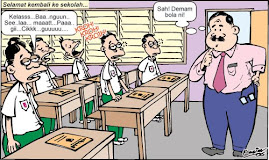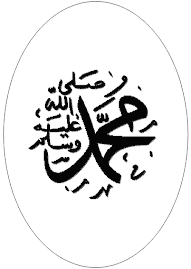MEMBUAT WEBQUEST
- Webquest adalah berfungsi sebagai rangka kerja yang boleh digunakan oleh guru untuk pembinaan pembelajaran yang berpusatkan pelajar dengan menggunakan internet.
- Terdapat kerangka konseptual web quest iaitu seperti pengenalan, tugas, proses, penilaian, kesimpulan dan sumber maklumat.Secara ringkasnya fungsi setiap rangka tersebut ialah seperti :
- PENGENALAN- Adalah sebagai tempat bermulanya atau suatu gambaran keseluruhan secara ringkas.
- TUGAS- Memperihalkan dengan jelas tentang keputusan akhir pembelajaran.Tugasan ini boleh diberi dalam bentuk masalah, misteri, tempat membuat rumusan dan sebagainya.
- PROSES- Terdapat panduan langkah demi langkah disediakan untuk diikuti oleh para pelajar dalam melengkapkan tugasan mereka. Perlu kepada perincian agar mudah diikuti oleh pelajar.
- PENILAIAN- Menjelaskan kreteria penilaian yang kebiasaannya format rubrik penilaian digunakan.
- KESIMPULAN - Rumusan terhadap tugasan yang dibuat melalui webquest ini
- SUMBER MAKLUMAT- Membekalkan maklumat kepada pelajar untuk menyiapkan tugasan mereka.Maklumat yang diberikan adalah dalam bentuk URL.
Cara mendaftar webquest ialah:
1. Membuka laman yahoo atau google..taip webquest.
2. Pilih webquest.org untuk masuk ke ruang webquest
3. Pilih create webquest-baca dengan teliti arahan atau panduan yang diberikan sebelum mendaftarnya.
4. Klik here pada teks yang akhir pada webquest tersebut.
5. Kemudian register for 30 day trial dan kemudiannya isi borang pendaftaran tersebut.




 8.Klik Add pada table tersebut bagi membuat pertautan
8.Klik Add pada table tersebut bagi membuat pertautan
 10. Jika terdapat nilai seperti gaji...klik currency
10. Jika terdapat nilai seperti gaji...klik currency
 12. Dan jika anda ingin membuat pertanyaan atau ingin mengetahui hanya beberapa perkara sahaja mengenai maklumat pelajar tersebut, klik create pilih query wizard dan akan hasilkan maklumat yang dikehendaki.
12. Dan jika anda ingin membuat pertanyaan atau ingin mengetahui hanya beberapa perkara sahaja mengenai maklumat pelajar tersebut, klik create pilih query wizard dan akan hasilkan maklumat yang dikehendaki.
 13. Begitu juga jika anda mahu report pelajar berkenaan. Klik create pilih report
13. Begitu juga jika anda mahu report pelajar berkenaan. Klik create pilih report